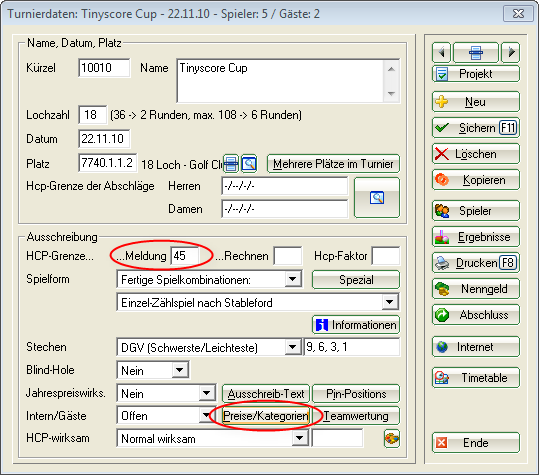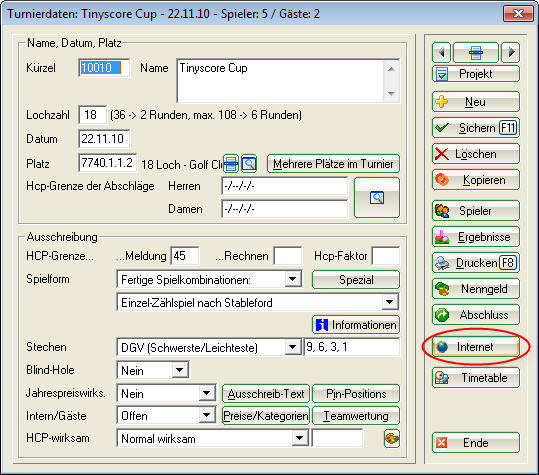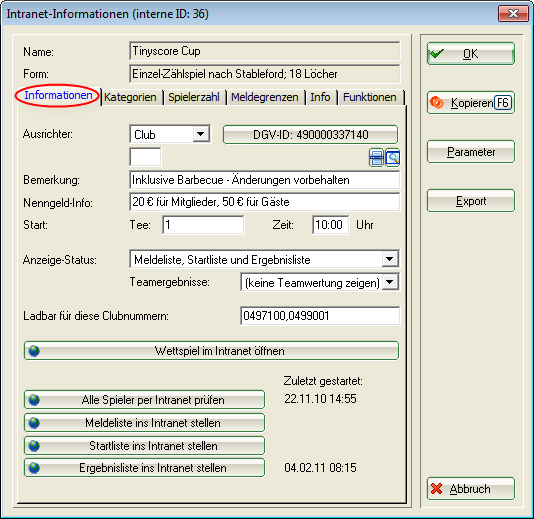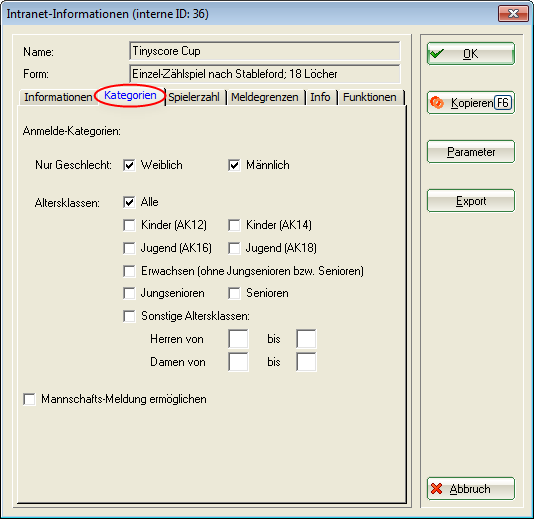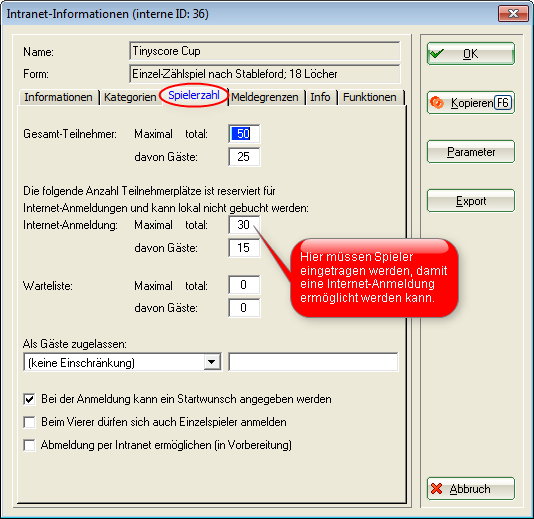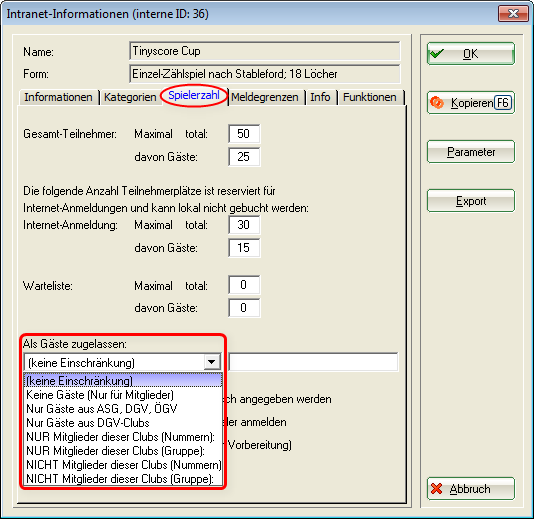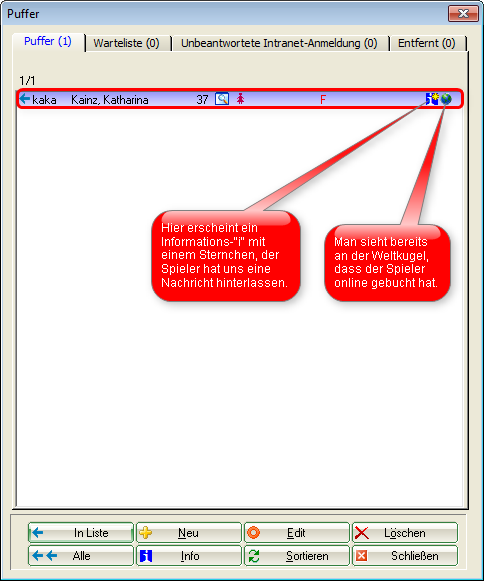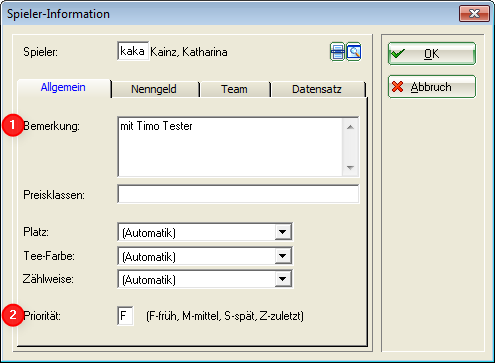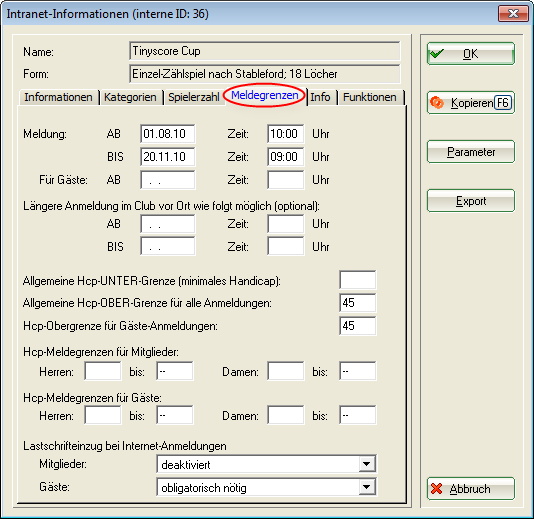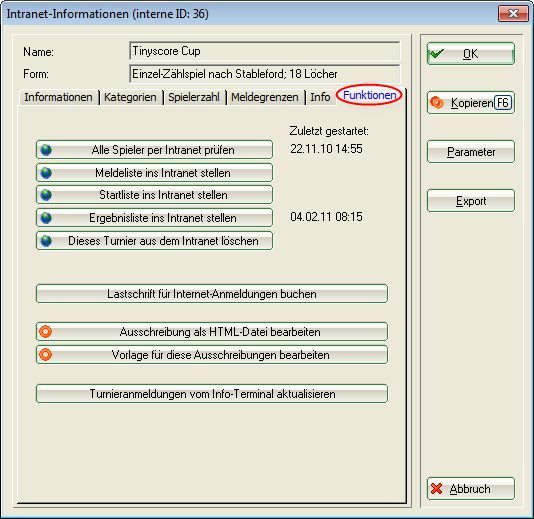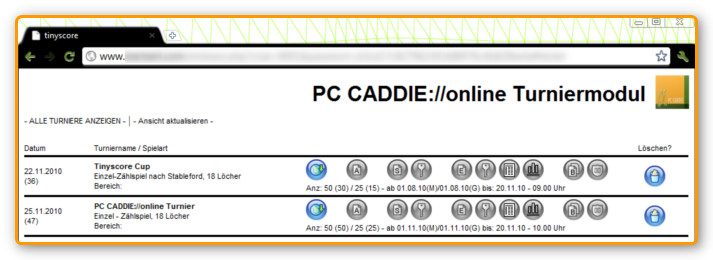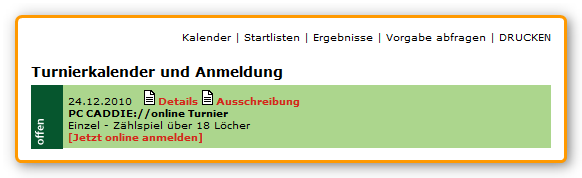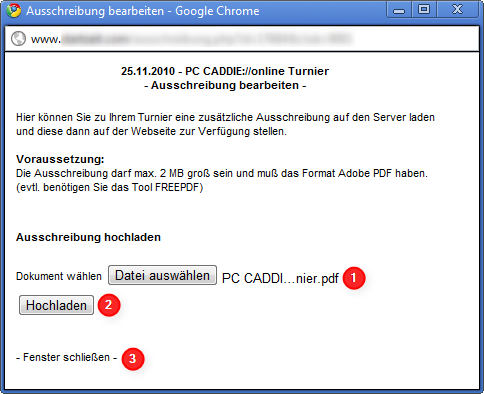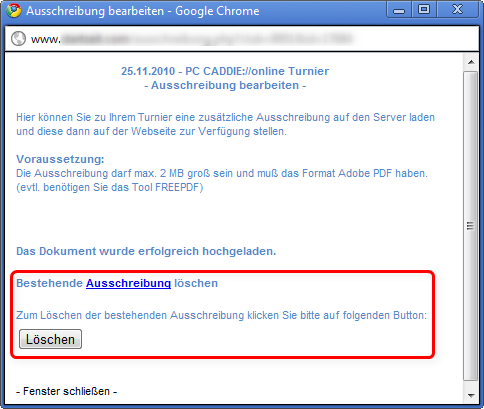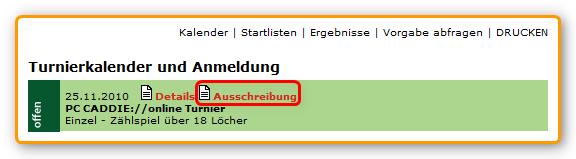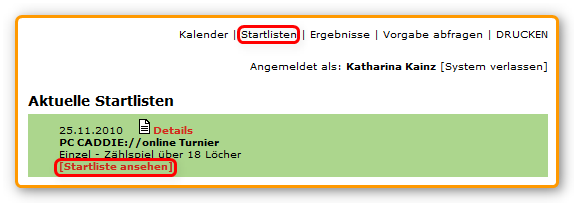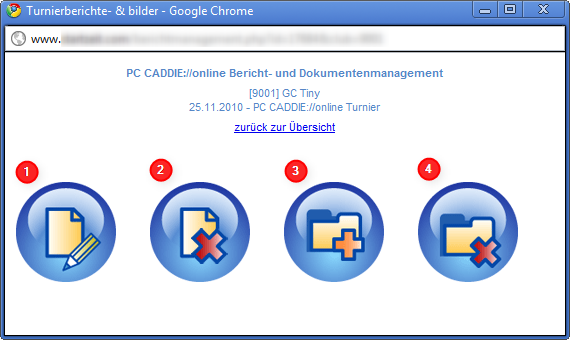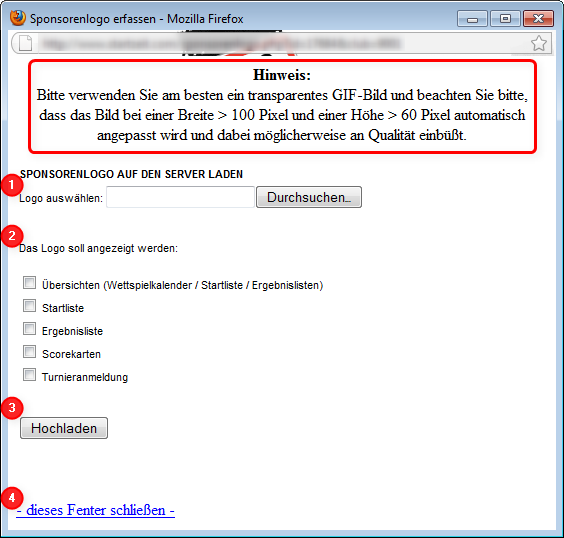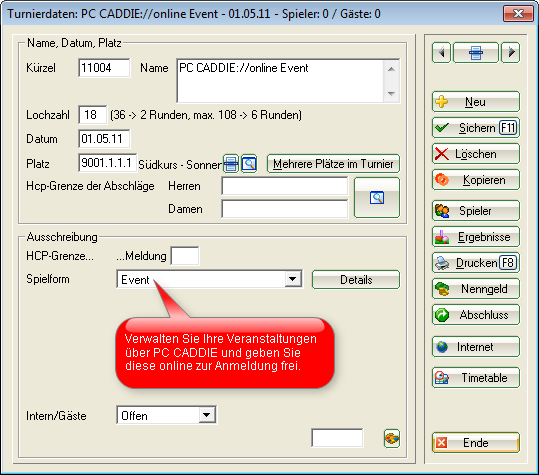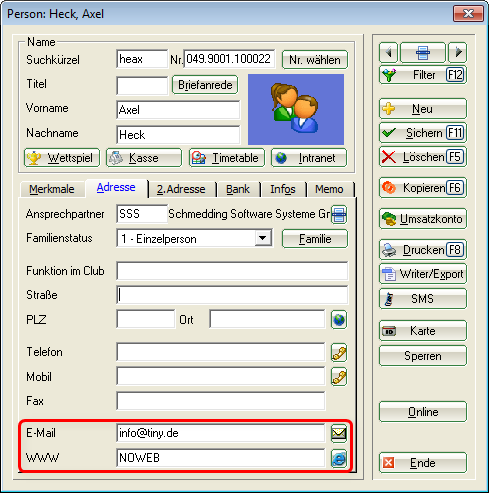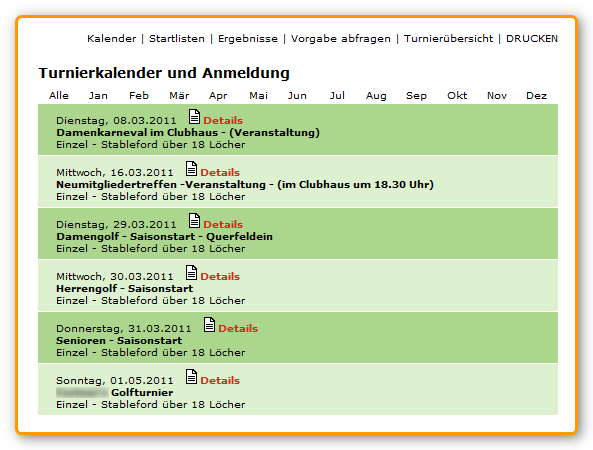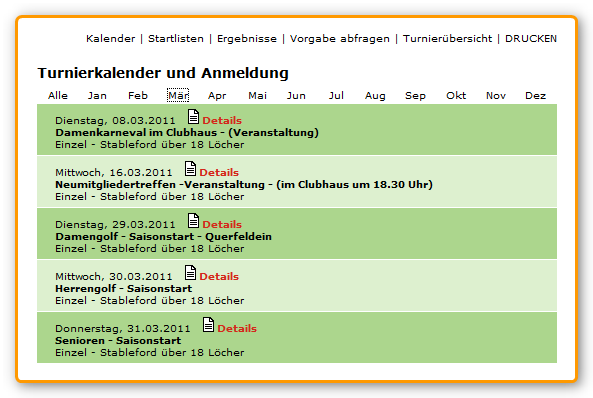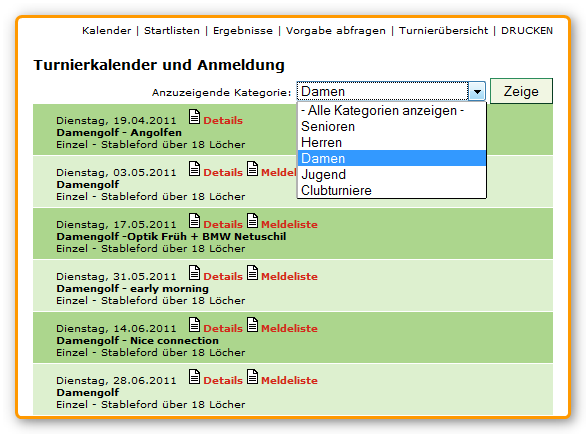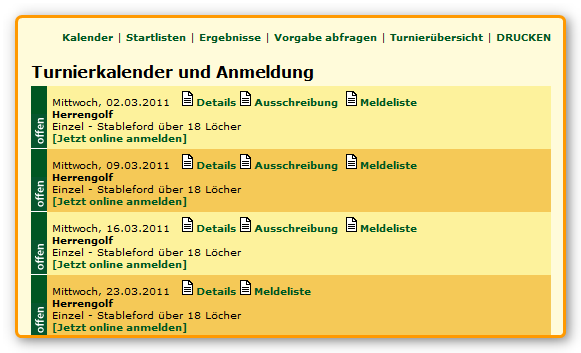Inhaltsverzeichnis
PC CADDIE://online Gestion des tournois
Gérez vos tournois du début à la fin dans PC CADDIE://online Turnier-Management. Informez vos clients en ligne et réjouissez-vous de réservations actives et de clients satisfaits et informés.
Installation
Installation de la gestion des tournois
Après avoir reçu les données d'accès à la gestion de tournois PC CADDIE://online, vous devez encore vérifier les paramètres suivants dans PC CADDIE. Cliquez sur Créer, modifier, supprimer des tournois/nouveaux tournois et sélectionnez un tournoi de votre choix.
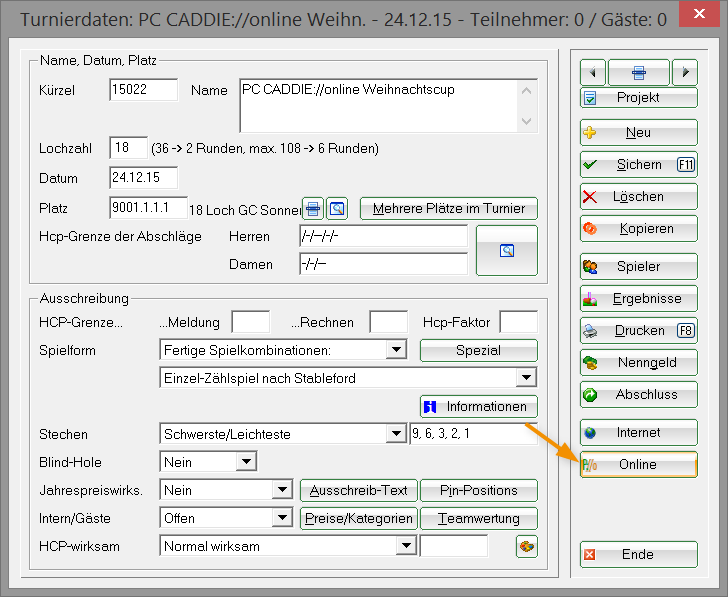
Cliquez ensuite sur En ligne.
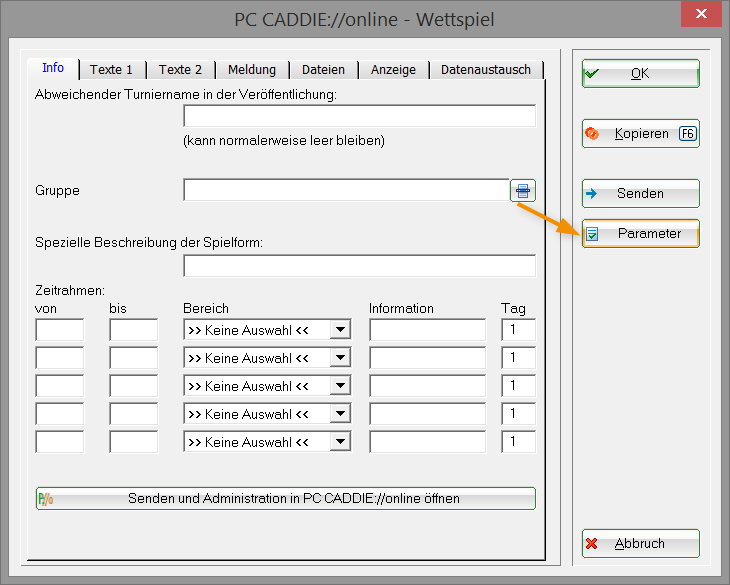
Cliquez à nouveau sur Paramètres de la page. Effectuez les réglages conformément à la fenêtre suivante dans l'onglet Fichier dans le menu déroulant :

- Il faut utiliser le bon répertoire doit être saisi. Le chemin doit mener au dossier principal PC CADDIE (généralement sur le serveur), puis au dossier PC CADDIE et enfin au dossier FTP.
Veuillez utiliser le chemin UNC.
- Ici, le nom du fichier doit être nom de fichier se présente comme suit : TUEX<SUCH>-<R>.txt. Cela a pour conséquence que chaque exportation est sauvegardée dans un fichier texte séparé dans le répertoire décrit précédemment. La commande <SUCH> est toujours remplacée par un numéro propre. <R> représente le tour respectif dans un tournoi à plusieurs tours.
- Il faut absolument cocher cette case.

- La transmission à PC CADDIE://online ne fonctionne qu'avec des données correctes.
- Le login correspond toujours à votre numéro de club précédé du code pays. Le mot de passe vous est fourni par votre PC CADDIE://online Service clientèle et est le même que celui que vous utilisez pour l'accès externe au PC CADDIE://online Gestionnaire de club utilisé.
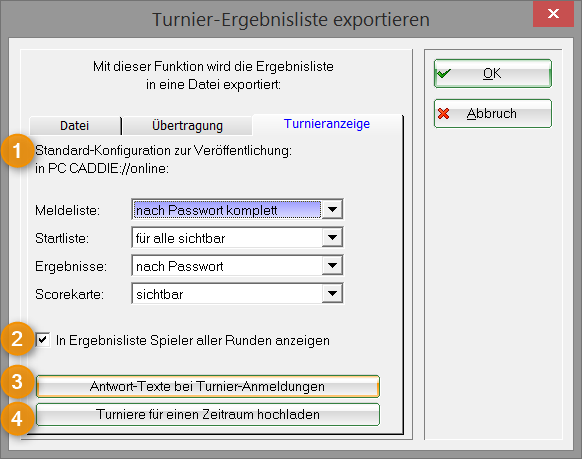
- Vous trouverez ici les paramètres généraux de partage concernant la publication.
- Cette option permet d'afficher tous les joueurs lors des tournois à plusieurs tours.
- Ce bouton vous permet de modifier les textes de réponse configurés.
Veuillez noter que ces textes sont affichés en ligne et que vous ne devez pas les modifier par défaut.
- Tous les tournois peuvent être exportés pour une période donnée via cette fonction. Si cette exportation dans le dossier FTP est nécessaire dans le PC CADDIE://online Gestion des tournois n'hésitez pas à nous contacter : PC CADDIE://online Service clientèle
Une fois que vous avez effectué tous les réglages, confirmez cette fenêtre avec OK POUR CONTINUER. Confirmez la fenêtre encore ouverte dans PC CADDIE avec Envoyer de sorte que la fenêtre suivante s'ouvre.
Dès que cette fenêtre s'ouvre, vos réglages sont parfaits.
Ce qu'il faut savoir :
- Ces réglages sont généralement effectués par le PC CADDIE://online Service clientèle est effectué par le responsable.
- Veuillez noter les données du mot de passe.
- Si vous ne disposez pas d'une connexion Internet permanente, des messages d'erreur peuvent apparaître car le système n'a pas pu se connecter à Internet. Dans ce cas, veuillez nous contacter afin que nous puissions automatiser vos réglages.
Installation de la connexion en temps réel
Les points suivants doivent être respectés lors de la connexion en temps réel :
- Le PC CADDIE://online Service en temps réel établit toutes les 5 secondes une courte connexion avec le serveur du centre de calcul PC CADDIE://online et vérifie s'il y a de nouvelles inscriptions.
- Si un serveur proxy est installé, veuillez respecter les paramètres appropriés concernant Pare-feu et droits d'accès.
Gestion des tournois
Créer un tournoi dans PC CADDIE
Ce guide ne peut évidemment pas se substituer à la documentation en ligne pour les compétitions de PC CADDIE, c'est pourquoi elle aborde spécifiquement les aspects de la gestion des tournois dans PC CADDIE qui sont pertinents pour la gestion des tournois de PC CADDIE://online.
Créez d'abord un tournoi quelconque dans PC CADDIE, les champs marqués sont particulièrement importants pour le module :
| Annonce | Saisissez ici la limite maximale qui doit être acceptée pour l'inscription. |
|---|---|
| Prix/catégories | Créez les prix correspondants pour le tournoi au plus tard avant le transfert des résultats. Si vous n'indiquez pas de prix, une liste „Brut total“ et une liste „Net total“ seront générées comme listes de résultats. |
Cliquez ensuite, après la création du tournoi, sur le bouton „Créer“. Internet.
CONSEIL Passez toujours d'un champ à l'autre grâce à la touche pratique de tabulation.
Veuillez vous faire une règle de ne pas insérer autant de crochets et d'informations que possible, mais seulement autant que nécessaire.
Nous commençons par la languette Informationen:
| Remarque | La remarque apparaît dans l'en-tête de la liste des départs et des résultats, on pourrait par exemple y saisir une information sur le ravitaillement ou une indication que des modifications sont possibles. |
|---|---|
| Informations sur les frais d'inscription et le départ | Ces informations s'affichent directement sur Internet, comme vous les saisissez ici. |
| Statut d'affichage | Devrait être sur „Liste d'inscription, liste de départ et liste de résultats“, sinon le tournoi ne sera pas transféré. |
Passez maintenant à l'onglet Kategorien:
| Sexe uniquement | Déterminez ici, par exemple pour un tournoi féminin, que seules les femmes peuvent s'inscrire à ce tournoi. |
|---|---|
| Classes d'âge | Les classes d'âge sont surtout intéressantes pour les journées seniors ou en particulier pour les compétitions de la fédération. Elles se réfèrent aux classes d'âge enregistrées dans PC CADDIE, qui sont prédéfinies par la fédération. Vous ne devez en aucun cas les modifier. Il est également possible d'activer d'autres classes d'âge. |
| Annonces d'équipes | Cochez la case si vous le souhaitez (uniquement possible pour les fédérations de golf). |
Passez maintenant à l'onglet Spielerzahl:
Si vous n'avez pas de dispositions particulières pour les invités, le même chiffre doit figurer dans le champ Invité.
| Total des participants | Indiquez ici le nombre maximal de joueurs autorisés à participer au tournoi et le nombre d'invités (le nombre que vous bloqueriez également dans le Timetable pour le tournoi). Les invités font partie des participants. Dans l'exemple ci-dessus, 50 personnes, dont jusqu'à 25 invités, peuvent participer au tournoi. |
|---|---|
| Inscription par Internet | Indiquez ici impérativement le nombre de participants ou d'invités autorisés à s'inscrire en ligne. |
| Liste d'attente | Si vous souhaitez utiliser la gestion de la liste d'attente de PC CADDIE, indiquez ici aussi une valeur correspondante. |
| En tant qu'invité admis | Allez en profondeur avec ce réglage et déterminez d'autres critères (voir l'image suivante) pour les invités sur votre installation. |
Veuillez tenir compte du souhait de départ individuel ou de l'option d'inscription individuelle pour le quatre.
Si un joueur était autorisé à indiquer un souhait de départ lors de l'inscription en ligne, celui-ci arriverait comme suit dans PC CADDIE dans la mémoire tampon du tournoi :
Dès que vous êtes dans l'éditeur de jeu, un joueur ayant indiqué son souhait de départ aurait un „I d'information“ avec un astérisque ( ). Si vous cliquez sur celui-ci, vous verrez la fenêtre suivante :
). Si vous cliquez sur celui-ci, vous verrez la fenêtre suivante :
- Ici se trouve le souhait de départ du joueur, à savoir qu'il souhaite jouer avec Timo Tester.
- Le joueur a en outre une priorité a été indiquée. Il souhaite jouer tôt.
Vous trouverez des informations détaillées dans l'onglet Enregistrement de données.
Nous allons maintenant sur la fiche Meldegrenzen:
Ici aussi, si vous n'avez pas de dispositions particulières pour les invités, les champs d'invités doivent être pas ne doivent pas être remplis.
| Annonce | Accordez à vos membres l'avantage de la première annonce (ici 2 semaines). Une inscription plus longue sur place serait également possible. La date limite d'inscription (MELDUNG BIS) doit impérativement être remplie, sans date limite d'inscription remplie, personne ne peut s'inscrire. |
|---|---|
| Limites HCP | L'affirmation „Moins, c'est souvent plus“ s'applique ici pleinement. |
| Prélèvement automatique pour les inscriptions par Internet Inscriptions | Vous pouvez le laisser désactivé, comme dans l'exemple pour les membres, le mettre à disposition ou même le rendre obligatoire, comme c'est le cas pour les invités. |
Ouvrez le dernier onglet Funktionen:
| Prélèvement automatique pour Inscriptions par Internet réserver | Réservez ici, après le tournoi, les notes de débit pour l'inscription par Internet. |
|---|
CONSEIL Autres boutons :
- Le bouton Copier (F6) pourrait copier des réglages déjà effectués lors d'un tournoi similaire. Les données doivent alors bien sûr encore être adaptées. Mais pour la coupe mensuelle récurrente, ce bouton peut être très utile. N'oubliez jamais que vous pouvez entrer dans un NOUVEAU tournoi d'un ANCIEN tournoi, vous copiez.
- Le bouton OK transfère les informations et ouvre l'administration du tournoi (fenêtre du navigateur).
Transfert des données du tournoi vers le serveur
Une fois le tournoi transféré avec succès, l'administration du tournoi s'ouvre. PC CADDIE://online Administration du tournoi.
Tournois à un tour
Dans le cas d'un tournoi à un tour, vous devez retransmettre un tournoi au moins trois fois :
- Pour le Enregistrement dans le calendrier du tournoi/inscription en ligne
- Après la création de la Liste de départ
- Après la fin du tournoi, pour Résultats transférer
La gestion des rapports peut encore être gérée après coup.
Tournois à plusieurs tours
Les tournois à plusieurs rondes sont gérés après chaque finalisation via Internet/OK sont transmis par Internet.
Éléments de l'administration des tournois
Après le transfert d'un tournoi sur le serveur, l'administration du tournoi s'ouvre et vous permet de procéder à des réglages individuels.

ASTUCE Un bouton actif (= bleu) indique quelque chose, un bouton inactif (= gris) n'indique rien. Appuyez sur F5 pour actualiser.
Inscription en ligne au tournoi
Si vous avez saisi les valeurs correspondantes dans PC CADDIE, vous pouvez maintenant activer l'inscription en ligne. Pour cela, cliquez sur le bouton. Dès que vous transférez le tournoi pour la première fois, ce bouton est de toute façon actif.
Vue dans l'administration du tournoi :
Vue sur votre site Internet :
Appels d'offres
Vous pouvez transmettre un signalement supplémentaire pour un tournoi. Pour ce faire, cliquez sur le deuxième bouton à partir de la droite. La fenêtre suivante s'ouvre alors, dans laquelle vous avez la possibilité de télécharger un document PDF correspondant.
Sélectionnez dans un premier temps un fichier *.pdf et téléchargez-le dans un deuxième temps. Vous verrez dans la même fenêtre si le chargement a réussi. Vous pouvez ensuite fermer cette fenêtre :
Si l'appel d'offres est téléchargé, le bouton de sortie est également actif ou bleu. Il peut être nécessaire ici d'actualiser la page HTML, appuyez pour cela sur la touche F5.
Le document est disponible pour vos clients dans le calendrier des compétitions et lors de l'inscription au tournoi.

Si vous souhaitez supprimer l'annonce, cliquez à nouveau sur le bouton d'annonce, puis sur „Supprimer“. Supprimer.
Affichage sur votre site Internet :
Listes de départ
En cliquant sur le bouton S pour Liste de départ est affiché. Si vous souhaitez en plus protéger la liste de départ par un mot de passe, cliquez sur la clé à droite du bouton, les listes de départ ne pourront alors être consultées qu'après une authentification réussie avec la carte d'identité de la fédération. Vous pouvez effectuer ce réglage dans le Clubmanager.
Il existe les possibilités suivantes pour afficher la liste de départ :
- sans protection
- toutes les personnes avec la carte de la fédération/les données d'accès
- uniquement les membres et les participants aux tournois
- uniquement les participants au tournoi
- montrer uniquement le flight du joueur inscrit dans la liste de départ
Vue dans l'administration du tournoi :
Vue sur votre site Internet :

Listes de résultats
Après le transfert des résultats, le bouton E pour Liste des résultats peut être activé. Avec la clé qui suit, l'accès ne peut se faire ici aussi qu'après authentification par la carte de l'association et selon le groupe de personnes. Cela peut également être fait dans le PC CADDIE://online Clubmanager.
Vue dans l'administration des tournois :
Afficher les cartes de score des joueurs
Afficher uniquement les vainqueurs
Avec cette option, seuls les vainqueurs définis dans les catégories de prix sont affichés pour le tournoi concerné. Cela peut être utile pour les petits tournois départementaux, lorsque les très mauvais résultats ne doivent pas être visibles.
Rapports de tournois et photos
Dans ce domaine, vous pouvez charger un nombre quelconque d'images sur le serveur. De plus, il est possible de saisir un texte pour chaque image.
Cliquez d'abord sur le bouton encadré en rouge B pour Bericht:
La fenêtre suivante s'ouvre :
- Rédigez ici votre rapport de tournoi.
- Vous pouvez supprimer ici le rapport de tournoi.
- Ici, vous pouvez télécharger une image. Si une seule image est téléchargée, elle sera directement affichée dans la liste des résultats.
- Supprimez les images qui ne conviennent pas ou qui ont été téléchargées de manière incorrecte.


Si vous avez publié un rapport ou téléchargé des images, le bouton B est actif.
Logos des sponsors
Utilisez ce bouton pour ajouter des logos de sponsors à un tournoi.

- Sélectionnez d'abord une image au format *.gif, dont la taille maximale est de 100×60 pixels.
- Cochez ensuite l'endroit où le logo doit être affiché.
- Vous pouvez maintenant télécharger le logo Télécharger.
- Quittez ensuite la fenêtre et cliquez sur le bouton F5 pour actualiser.
Le bouton est alors actif :
Événements/manifestations
Les événements généraux tels que les soirées de règles, les assemblées, etc. peuvent également être organisés de manière claire grâce aux fonctions sophistiquées du système de tournois, sans qu'il soit nécessaire de choisir un type de tournoi :

Représenter des personnes de manière anonyme ou incognito/ Protection des données
Si un golfeur souhaite apparaître de manière anonyme sur les listes de départ et de résultats, il y a la possibilité de choisir directement dans les données du joueur dans la section Adresse dans le champ WWW le texte NOWEB dans le champ de saisie :
Si le champ ne contient que le terme „NOWEB“, l'entrée „N.N.“ s'affiche à la place du nom du joueur. Si vous souhaitez une autre indication, ajoutez au texte par ex. :Protection des données à la place. Ou incognito avec un autre/faux/autre nom, par exemple comme ceci : NOWEB:Pseudo.
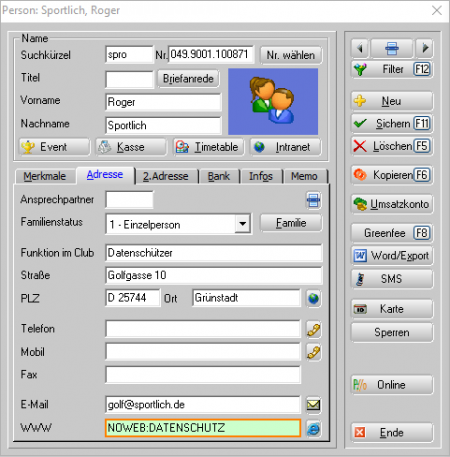

Présentation du calendrier des tournois
Le calendrier des tournois peut être affiché de différentes manières sur votre page d'accueil.
Répartition par mois
Une fois, les tournois peuvent être divisés par mois. Cela permet de voir tous les tournois et événements en un coup d'œil :
Si l'on ne voulait voir que les tournois et les événements du mois de mars, ce serait très simple et rapide :
Vous pouvez effectuer cette répartition dans le PC CADDIE://online Clubmanager sous Paramètres du tournoi.
Répartition en catégories
La répartition en groupements/catégories est également possible. Il pourrait donc y avoir un calendrier des compétitions divisé en calendriers pour les jeunes, tournois pour les femmes, tournois pour les hommes et tournois pour les seniors.

Cette répartition est également utilisée dans le PC CADDIE://online Clubmanager sous Catégories de tournois.
Couleurs
La présentation des couleurs est également modifiée dans le PC CADDIE://online Clubmanager sous CSS du tournoi. Le responsable de l'équipe de PC CADDIE://online Service clientèle.